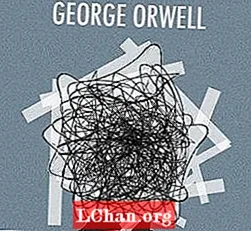Мазмун
- 1-бөлүк. ImageUSB деген эмне?
- 2-бөлүк. ImageUSB коопсузбу?
- 3-бөлүк. ImageUSBди кайдан жүктөөгө болот?
- 4-бөлүк. ImageUSBди кантип колдоном?
- Эң мыкты ImageUSB альтернатива
- Акыркы сөздөр
Акыркы бир нече жылдан бери көп нерсе өзгөрүп жатат. Бардык жумушчу жана ноутбуктарда жок CD / DVD диск сыяктуу. Ошентип, USB дисктерин каражаты катары колдонуу зарылдыгы келип чыкты. Бирок, дискти колдонуудан айырмаланып, бул бир топ кыйынга турат жана USB дискине ISO файлдарын өрттөө үчүн жакшы программа талап кылынат.
Бир нече программа бар болсо да, ImageUSB кыйла популярдуу болгон бир нече арасында. Ошентип, ушул программанын иштешине жана иштешине терең сүңгүп кирели.
1-бөлүк. ImageUSB деген эмне?
ImageUSB - бул акысыз программа. ISO файлдарын бир нече USB дисктерине жазууга мүмкүнчүлүк берет. PassMark ImageUSBнын эң кызыктуу функциясы - бул бит деңгээлиндеги көчүрмөлөрдү түзүү мүмкүнчүлүгү. Бул абдан натыйжалуу программа жана ISO боюнча байт-байт жазууну колдойт.
2-бөлүк. ImageUSB коопсузбу?
Ооба, ImageUSB жүктөп алуу коопсуз. Сиз программанын негизги интерфейсинде көрсөтүлгөн анын бардык функцияларын көрө аласыз. Программа ошондой эле USB дискти жаратуу процесси аркылуу өтөт.
3-бөлүк. ImageUSBди кайдан жүктөөгө болот?
ImageUSB жүктөө үчүн төмөнкү шилтемелердин каалаганына баш багууга болот.
- https://www.filehorse.com/download-imageusb/
- https://download.cnet.com/ImageUSB/3000-2192_4-75338329.html
- https://imageusb.en.softonic.com/
- https://www.techspot.com/downloads/7113-imageusb.html
4-бөлүк. ImageUSBди кантип колдоном?
ImageUSB орнотуу жана иштетүү абдан жөнөкөй. Бул макаланын мурунку бөлүгүндө биз бир нече шилтемелерди келтирдик. Ошол шилтемелердин арасынан ImageUSB Zipти жүктөп алыңыз.
Жүктөп алгандан кийин, Zip файлдарын чыгарып, программаны колдоно баштаңыз. Андан кийин кандайча иштөө керектиги тууралуу программа айтып берет, бирок сиз биз берген төмөнкү колдонмону дагы колдонсоңуз болот.
1-кадам: imageusb.exe файлын чыкылдатыңыз.
2-кадам: Программанын интерфейси экранда көрүнүп калат. USB дискти компьютерге туташтырыңыз.
3-кадам: Программа тарабынан USB диск табылгандан кийин, USB дискти тандаңыз. Эгер ал программа тарабынан дароо байкалбаса, "Дисктерди жаңыртууну" чыкылдатыңыз.
4-кадам: Эми, 'USB Дискине сүрөт жаз' жанындагы көбүктү чыкылдатыңыз.
5-кадам: Андан кийин, "Browse" баскычын чыкылдатып, жазгыңыз келген ISO файлын тандаңыз.
6-кадам: Акыры, төмөндөгү "Жазуу" баскычын чыкылдатыңыз.

Прогресс программанын интерфейсинде көрүнүп турат.
Бир нерсени унутпашыңыз керек, бул программанын мүнөзүнө байланыштуу, сиз ISO файлы менен көлөмү боюнча окшош USB дискти колдонуп жатканыңызды текшерип чыгыңыз. Анткени сиз 8 ГБ USB дискти 2 ГБ ISO үчүн колдонуп жатсаңыз, анда калган 6 ГБ текке кетет. Бирок сизде көйгөй жок болсо, андан ары кете бериңиз.
Эң мыкты ImageUSB альтернатива
ImageUSB программасы жакшы экендигин белгилеген бир нерсе бар. Көлөмү кичинекей жана оңой эле жеткиликтүү.
Ушул макаланын мурунку бөлүгүндө анын иштеши да абдан жөнөкөй экени айтылат. Бирок бул программанын иштеп чыгуучусу колдонуучуларга бул эксперименталдык программа экендигин эскертип, бардык ISO файлдары менен иштебей калышы мүмкүн.
Демек, ушул программа менен иштөөдө кандайдыр бир көйгөйлөргө туш болсоңуз же ал сиз үчүн иштебей жатса, анда бизде анын кошумча варианты бар. Бул кошумча программа ImageUSBге караганда жакшыраак жана ал ISO файлдарынын бардык түрлөрү менен иштейт. Ошондой эле, ал эксперименталдык программа эмес.
Биз ISO үчүн PassFab жөнүндө айтып жатабыз. Бул ISO файлдарын USBге айландыруу боюнча эң мыкты программалардын бири. ISO үчүн PassFab колдонууга оңой, бирок анын иштөө жол-жобосун төмөндө көрө аласыз.
1-кадам: Компьютерден ISO үчүн PassFab программасын жүктөп, орнотуп бүтүрүңүз.
2-кадам: Андан кийин, программаны иштетүү. Программанын негизги интерфейси экранда көрсөтүлөт, ISO тутумун жүктөп алуу же жергиликтүү ISO опциясын импорттоо.

3-кадам: Эми, сиз USB дискти компьютерге туташтырып, "USB" жана "Өрттөө" баскычын чыкылдатыңыз. Программа туташкан USB драйвердин тазаланып кетишин талап кылат. "Улантуу" баскычын чыкылдатып, улантыңыз.

4-кадам: Процесс аяктаганга чейин бир аз күтө туруңуз.

5-кадам: күйүп жараяны токтоосуз башталат.

Бул жөнөкөй операция. ISO үчүн PassFab ImageUSBдан айырмаланып орнотууну талап кылат, бирок сиз ISOну USBге ийгиликтүү өткөрө алаарыңызга кепилдик берет.
Акыркы сөздөр
Демек, ImageUSB жакшы, бирок компания тарабынан берилген айрым эскертүү билдирүүлөрүн карасаңыз, анда ImageUSB иштешине эч кандай кепилдик жок экендигин көрө аласыз. Бул эксперименталдык программа деп айтылып жүрөт. Демек, аны колдонууда кыйынчылыктарга туш болушуңуз мүмкүн деп айтылууда. Демек, сиз ISO үчүн PassFab колдонгон жакшы. Бул ошондой эле сонун программа, бирок ийгиликке кепилдик берет. Азыркы учурда ImageUSB Mac жеткиликтүү эмес.